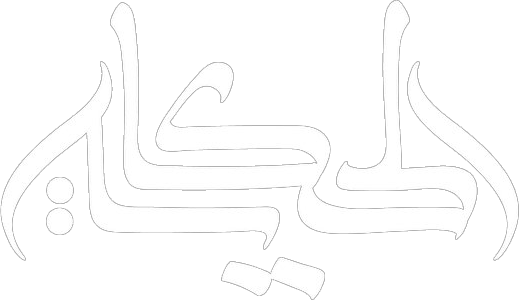يجب أن تستخدم المعلم مدرستي 1444 إجراء دروس الفيديو وإضافة الواجبات والاختبارات وفقا لتعليمات وزارة التربية والتعليم في المملكة العربية السعودية ؛ حيث تعتمد الوزارة على هذه المنصة لتوفير عدد كبير من الخدمات التعليمية عبر الإنترنت ، ويساعدنا الموقع المرجعي في معرفة خطوات تسجيل الدخول إلى منصة مدرستي من قبل المعلمين ، بالإضافة إلى ذكر تفاصيل أبرز الخدمات المقدمة للمعلم على المنصة أيضا.
محتويات المقال
المعلم مدرستي 1444
يمكن للمعلم الدخول إلى منصة حساب مايكروسوفت بعد الانتهاء من التسجيل من خلال بوابة العودة إلى المدرسة أو من خلال تطبيق توكلنا ، لشرح الدورات للطلاب باستخدام تقنية الاتصال المرئي عن بعد ، وكذلك الإجابة على أسئلة الطلاب واستفساراتهم ، وإنشاء مهام واختبارات تهدف إلى تقييم فهمهم وتحديد الدرجات بناء عليها أيضا.
دخول المعلم منصة مدرستي
يقوم المعلم بتسجيل الدخول إلى منصة مدرستي التعليمية باتباع الخطوات التالية:[1]
- الانتقال إلى منصّة مدرستي “من هنا” مباشرة.
- اختيار تسجيل الدّخول بحساب مايكروسوفت للمُعلّمين.
- كتابة اسم المُستخدم ثمّ الضّغط على التّالي.
- إدخال كلمة المرور ثمّ النّقر على تسجيل الدّخول.
تسجيل الدخول مدرستي باستخدام توكلنا للمعلم
يمكن للمعلمين اتباع ما يلي لتسجيل الدخول إلى مدرستي عبر توكل:
- الذّهاب إلى منصّة توكّلنا “من هنا” مباشرة.
- كتابة رقم الهويّة أو رقم الهاتف.
- إجراء التّحقّق ثمّ المتابعة إلى حساب توكّلنا.
- الضّغط على الخدمات.
- النّقر على خدمة بيانات منصّة مدرستي.
- الاطّلاع على اسم المُستخدم للمُعلّم.
- اختيار المُعلّم من القائمة ثمّ الضّغط على إرسال.
- انتظار وصول كلمة المرور في رسالة نصيّة.
- الانتقال إلى مدرستي “من هنا” بشكل مباشر.
- اختيار تسجيل الدّخول بحساب مايكروسوفت.
- كتابة اسم المُستخدم ثمّ النّقر على التّالي.
- إدخال كلمة المرور ثمّ تسجيل الدّخول.
اقرأ أيضا: طريقة إثبات حضور الطلاب عبر منصة مدرستي 1444
منصة مدرستي تسجيل الدخول للمعلم من بوابة العودة إلى المدارس
يقوم المعلمون بتسجيل الدخول إلى مدرستي من خلال بوابة العودة إلى المدرسة على النحو التالي:
- زيارة موقع العودة إلى المدارس “من هنا” مباشرة.
- الضّغط على ايقونة منصّة مدرستي.
- اختيار تسجيل الدّخول بحساب مايكروسوفت.
- كتابة اسم المُستخدم ثمّ النّقر على التّالي.
- إدخال كلمة المرور في الحقل الفارغ.
- النّقر على أيقوونة تسجيل الدّخول.
دور المعلم في منصة مدرستي
دور المعلم في توجيه الطلاب والإشراف على تعليمهم في الطريقة التي يمكن أن يتماشى مع Moderna في مجال التعليم ، في حين أن تطوير قدرة الطالب على الحصول على المادة العلمية التي يمكن أن تستفيد منه من أجل الحياة.
مهام المعلم في منصة مدرستي
يقوم المعلم بعدد كبير من المهام على منصة مدرستي ، أبرزها: مراقبة الحضور والغياب ، إضافة الواجبات ، إنشاء الاختبارات وتقييم الطلاب ، وفيما يلي بعض التفاصيل حول هذه المهام.
متابعة الغياب والحضور على مدرستي
يقوم المعلمون بتتبع حالات الغياب في مدرستي وتحميل قائمة بأسماء الطلاب للإشارة إلى الحضور والغياب على النحو التالي:
- تسجيل الدّخول في مدرستي “من هنا” مباشرة.
- الانتقال إلى الحصّة الدّراسيّة والبدء بها.
- الضّغط على أيقونة قائمة الحضور من واجهة تيمز.
- النّقر على زرّ الخيارات.
- اختيار تحميل قائمة الحضور من القائمة المُنسدلة.
طريقة تقييم المعلم للطلاب منصة مدرستي
يتم تقييم الطالب في مدرستي من قبل المعلم باتباع الخطوات التالية:
- الانتقال إلى منصّة مدرستي “من هنا” مباشرة.
- اختيار تسجيل الدّخول بحساب مايكروسوفت.
- اتّباع التّعليمات لتسجيل الدّخول في حساب المُعلّم.
- الضّغط على قائمة الطّلّاب من القائمة الرّئيسيّة.
- استخدام شريط البحث للعثور على الطّالب.
- النّقر على أيقونة المحفظة الإلكترونيّة للطّالب.
- الضّغط على زرّ التّقييم الذي يُشبه شكل المِفتاح.
- كتابة التّقييم ثمّ النّقر على أيقونة حفظ.
طريقة إضافة واجب في مدرستي
يتبع المعلم الخطوات التالية لإضافة مهمة في مدرستي:
- تسجيل الدّخول في مدرستي “من هنا“.
- الضّغط على الواجبات من القائمة الرّئيسيّة.
- النّقر على أيقونة إضافة واجب.
- إدخال بيانات الواجب ثمّ الضّغط على التّالي.
- إضافة الأسئلة وتحديد عدد الدّرجات لكلّ منها.
- الضّغط على أيقونة حفظ عند الانتهاء.
- الرّجوع إلى قائمة الواجبات.
- النّقر على زرّ إرسال الواجب.
- تحديد الوقت ثمّ اختيار الطّلبة المُستهدفين.
- إضافة البيانات المطلوبة ثمّ النّقر على حفظ.
تنزيل واجب منزلى للطلاب على مدرستي
يمكن للمعلمين اتباع الخطوات التالية لتنزيل مهمة جديدة على منصة مدرستي:
- الذهاب إلى مدرستي “من هنا” مباشرة.
- اتّباع التّعليمات لتسجيل الدّخول.
- الضّغط على الواجبات من الصّفحة الرّئيسيّة.
- النّقر على إضافة واجب.
- تحديد التّسلسل التّعليميّ من القوائم.
- كتابة اسم الواجب ثمّ تحديد المصدر.
- إدخال الوصف وإضافة البيانات الأُخرى.
- تحديد نطاق الواجب ثمّ النّقر على التّالي.
- إضافة الأسئلة وتحديد عدد درجاتها.
- النّقر على حفظ لإضافة الواجب.
- الرّجوع إلى قائمة الواجبات.
- الضّغط على أيقونة إرسال الواجب.
- تعبئة النّموذج ثمّ النّقر على حفظ.
منصة مدرستي تحميل على الأندرويد والآيفون
يمكن للمعلمين تحميل منصة مدرستي “بهذه الطريقة“لجميع الأجهزة التي تعمل بنظام دائرة الرقابة الداخلية متوافق مع فون ولاب توب ، يمكن للمعلم أيضا تحميل مدرستي”بهذه الطريقة“لمختلف الهواتف الذكية وأقراص مع نظام أندرويد ، من خلال المتجر الرسمي.
تم تقديم منصة مدرستي للمعلم والطالب بشكل أساسي لمواصلة الدراسة عن بعد في ظروف جائحة كورونا ، واستمرت وزارة التربية والتعليم في الاعتماد على هذه المنصة للقيام بالعديد من المهام ؛ تساعد المنصة المعلمين على مواصلة الدراسة عن بعد في ظل ظروف جائحة كورونا المعلم مدرستي 1444 في خلق الواجبات والتواصل مع الطلاب ، فضلا عن توفير المواد الإثرائية التي من شأنها رفع مستويات التعليم والاستيعاب بين الطلاب.